알림 기본 정보
* OS 버전이나 기기에 따라 설정 방법과 메뉴명이 다를 수 있습니다.
목차
- LINE 전체 알림 설정 방법
- 대화방 알림 설정 방법
- 서비스/기능별 알림 설정 방법
- [Windows/Mac/Chrome] 알림 방법/규칙 개별 설정 방법
LINE 전체 알림 설정 방법
<설정 방법>
메인 기기
iPhone
LINE의 알림 기능을 정상적으로 이용하려면 앱과 기기에서 아래와 같이 설정해야 합니다.LINE 앱의 알림 설정
1) 홈 > > 알림 선택
> 알림 선택2) 알림 켜기
3) LINE 실행 중 사운드/LINE 실행 중 진동 등 각 항목을 켜기/끄기
기기의 알림 설정
1) 기기의 설정 > 알림 선택2) 앱 목록에서 LINE 선택
3) 알림 허용을 켜고 각 항목을 설정
Android 기기
1) 홈 > > 알림 선택
> 알림 선택2) 알림 켜기
3) 알림 설정 선택
4) 알림 허용 켜기
5) 메시지 알림 선택
6) 알림 허용 켜기
7) 각 항목을 켜기/끄기
서브 기기
iPad
LINE의 알림 기능을 정상적으로 이용하려면 앱과 기기에서 아래와 같이 설정해야 합니다.LINE 앱의 알림 설정
1) 설정 > 알림 선택2) 알림 켜기
3) LINE 실행 중 사운드 등 각 항목을 켜기/끄기
기기의 알림 설정
1) 기기의 설정 > 알림 선택2) 앱 목록에서 LINE 선택
3) 알림 허용을 켜고 각 항목을 설정
Android 기기
1) 홈 > > 알림 선택
> 알림 선택2) 알림 켜기
3) 알림 설정 선택
4) 알림 허용 켜기
5) 메시지 알림 선택
6) 알림 허용 켜기
7) 각 항목을 켜기/끄기
Windows/Mac/Chrome
메인 메뉴 /
/ 를 클릭해 주세요.
를 클릭해 주세요.* 메인 메뉴 하단의
 > 환경 설정 > 알림 > 알림 방법 메뉴에서도 설정할 수 있습니다.
> 환경 설정 > 알림 > 알림 방법 메뉴에서도 설정할 수 있습니다.[Windows]
아래의 경우는 메인 메뉴의
 에
에  이 표시됩니다.
이 표시됩니다.- LINE의 환경 설정에서 알림 유형이 Windows 알림으로 되어 있으며, Windows 시스템의 알림 설정이 꺼져 있는 경우
- Windows의 집중 세션(방해 금지)이 켜져 있는 경우
* OS 따라 메뉴명이 다를 수 있습니다.
LINE의 전체 알림 옵션을 설정하려면
 이 표시된
이 표시된  > 설정으로 이동을 클릭하여 Windows의 설정창에서 집중 세션(방해 금지)을 꺼주세요.
> 설정으로 이동을 클릭하여 Windows의 설정창에서 집중 세션(방해 금지)을 꺼주세요.[Chrome]
아래 방법으로 일정 시간 동안만 LINE 알림을 끌 수 있습니다.
<설정 방법>
1) 메인 메뉴
 클릭
클릭2) 원하는 시간 옵션을 선택
선택한 시간이 지나면 자동으로 알림이 켜집니다.
설정한 시간보다 빨리 알림을 켜고 싶다면 메인 메뉴의
 가 표시된
가 표시된  를 클릭해 주세요.
를 클릭해 주세요.대화방 알림 설정 방법
대화방별 알림 설정
<대화방별 알림 설정 방법>메인 기기
1) 대화방 상단의 선택
선택2) 알림 켜기/알림 끄기 선택
서브 기기
iPad/Android 기기
1) 대화방 상단의 선택
선택2) 알림 켜기/알림 끄기 선택
Windows/Mac/Chrome
- 대화방 상단의 > 알림 끄기/알림 켜기 클릭
> 알림 끄기/알림 켜기 클릭- 대화방 상단의
 /
/ 클릭
클릭멘션 알림 설정
멘션 기능을 사용하면 특정 대화 상대나 그룹 전체를 지정해 메시지를 보낼 수 있습니다. 멘션 알림을 설정하는 방법은 아래를 확인해 주세요.<멘션 알림 설정 방법>
메인 기기
1) 홈 > > 알림 선택
> 알림 선택2) 알림 켜기
3) 멘션 옵션을 켜기/끄기
서브 기기
iPad
1) 설정 > 알림 선택2) 알림 켜기
3) 멘션 옵션을 켜기/끄기
Android 기기
1) 홈 > > 알림 선택
> 알림 선택2) 알림 켜기
3) 멘션 옵션을 켜기/끄기
Windows/Mac/Chrome
1) 메인 메뉴 하단의 > 환경 설정 클릭
> 환경 설정 클릭2) 알림 클릭
3) 메시지 탭 > 멘션시 알림을 체크하거나 체크 해제
 참고 사항
참고 사항노트 알림 설정
노트 알림은 푸시 알림이나 홈의 을 통해 확인할 수 있습니다.
을 통해 확인할 수 있습니다.노트 게시글에 달리는 댓글이나 '좋아요'에 알림을 설정하는 방법은 아래를 확인해 주세요.
<노트 알림 설정 방법>
메인 기기
1) 대화방 상단의 > 설정 선택
> 설정 선택2) 노트 알림 켜기/끄기
서브 기기
iPad/Android 기기
1) 대화방 상단의 > 설정 선택
> 설정 선택2) 노트 알림 켜기/끄기
Windows/Mac/Chrome
1) 메인 메뉴 하단의 > 환경 설정 클릭
> 환경 설정 클릭2) 알림 클릭
3) 기타 탭 > 노트의 알림 받기 옵션을 켜기/끄기
서비스/기능별 알림 설정 방법
LINE Pay 알림 설정
* 이 기능은 스마트폰과 같은 메인 기기에서 이용할 수 있습니다.<LINE Pay 알림 설정 방법>
1) 홈 >
 > 알림 선택
> 알림 선택2) LINE Pay/LINE Pay 알림 옵션 켜기/끄기
LINE과 연동 중인 앱의 알림 설정
* 이 기능은 PC 버전을 제외한 LINE에서 이용할 수 있습니다.<연동 중인 앱의 알림 설정 방법>
메인 기기
1) 홈 > > 알림 > 연동 중인 앱 선택
> 알림 > 연동 중인 앱 선택2) 알림을 설정할 연동 중인 앱을 선택
* 켜기/끄기 버튼이 표시되지 않는 앱의 경우 3)의 화면이 표시됩니다.
3) 메시지 받기/알림 받기 설정
서브 기기
iPad
1) 설정 > 알림 > 연동 중인 앱 선택2) 알림을 설정할 연동 중인 앱을 선택
* 켜기/끄기 버튼이 표시되지 않는 앱의 경우 3)의 화면이 표시됩니다.
3) 메시지 받기/알림 받기 설정
Android 기기
1) 홈 > > 알림 > 연동 중인 앱 선택
> 알림 > 연동 중인 앱 선택2) 알림을 설정할 연동 중인 앱을 선택
* 켜기/끄기 버튼이 표시되지 않는 앱의 경우 3)의 화면이 표시됩니다.
3) 메시지 받기/알림 받기 설정
앨범의 리액션 알림 설정
* 이 기능은 PC 버전을 제외한 LINE에서 이용할 수 있습니다.앨범 리액션 알림은 푸시 알림이나 홈 오른쪽 상단의
 을 통해 확인할 수 있습니다.
을 통해 확인할 수 있습니다.앨범 리액션 알림은 아래 방법으로 설정할 수 있습니다.
<설정의 알림 메뉴에서 설정하는 방법>
메인 기기
1) 홈 > > 알림 선택
> 알림 선택2) 알림 옵션 켜기/끄기
* 알림을 끄면 앨범 리액션을 포함한 모든 알림이 꺼집니다.
3) 알림을 켠 경우, 앨범 리액션 켜기/끄기
서브 기기
iPad
1) 설정 > 알림 선택2) 알림 옵션 켜기/끄기
* 알림을 끄면 앨범 리액션을 포함한 모든 알림이 꺼집니다.
3) 알림을 켠 경우, 앨범 리액션 켜기/끄기
Android 기기
1) 홈 > > 알림 선택
> 알림 선택2) 알림 옵션 켜기/끄기
* 알림을 끄면 앨범 리액션을 포함한 모든 알림이 꺼집니다.
3) 알림을 켠 경우, 앨범 리액션 켜기/끄기
<홈의 알림 화면에서 설정하는 방법>
홈 탭 상단의
 >
>  > 앨범 리액션 켜기/끄기
> 앨범 리액션 켜기/끄기* 향후 대화방별로 앨범 리액션 알림을 개별 설정할 수 있는 기능이 추가될 예정입니다.
 주의 사항
주의 사항따라서, 삭제하지 않은 사진에 그룹 멤버가 리액션하면 해당 그룹에 참여한 다른 멤버의 알림 화면에 내가 올린 사진이 표시될 수 있습니다.
또한, 그룹을 나가거나 LINE을 탈퇴하기 전에 앨범과 사진을 삭제하더라도 시스템 갱신 시점에 따라 일시적으로 알림 화면에 사진이 표시되는 경우가 있습니다.
 참고 사항
참고 사항[Windows/Mac/Chrome] 알림 방법/규칙 개별 설정 방법
메인 메뉴 하단의
 > 환경 설정 > 알림에서 각종 알림 방법과 규칙을 설정할 수 있습니다.
> 환경 설정 > 알림에서 각종 알림 방법과 규칙을 설정할 수 있습니다. 참고 사항
참고 사항- 기본 알림: LINE의 알림 설정이 적용됩니다.
- Windows 알림: LINE 알림에 Windows의 '알림 및 작업' 설정이 동일하게 적용됩니다.
참고로, Windows 시작 > 설정 > 시스템 > 집중 세션을 켜면 알림 유형과 상관없이 집중 세션이 우선됩니다.
* OS 따라 메뉴명이 다를 수 있습니다.
관련 도움말
- Android Auto의 LINE 알림 설정 방법
이 내용이 도움이 되었나요?
소중한 의견 감사합니다.
불편을 드려 죄송합니다. 어떤 문제가 있나요?
* 개인 정보는 입력하지 마세요.
* 보내주신 내용은 더 나은 도움말 제공을 위해 소중히 활용하겠습니다.
알림을 끄거나 켜는 기능은 기본적인 알림 설정 방법을 확인해 주세요.
알림음 변경 방법
iPhone/iPad의 경우
1) 홈 > > 알림 선택
> 알림 선택2) 알림음 선택
3) 원하는 알림음 선택
Android 기기의 경우
1) 홈 > > 알림 선택
> 알림 선택2) 화면 상단의 알림/알림 설정 옵션 켜기
3) LINE 알림음을 기기에 추가 선택
* 기기에 따라 LINE 알림음을 기기에 추가 메뉴가 표시되지 않을 수 있습니다.
4) 메시지 알림 > 알림 허용 켜기
5) 소리 메뉴를 선택해 알림음을 선택
 참고 사항
참고 사항- 기기에 설정된 알림음이 우선될 수 있습니다.
- 기기에 추가한 알림음을 삭제하고 싶다면 'LINE 알림음을 기기에서 삭제'를 선택해 주세요.
알림 일시 정지 설정 방법
1) 홈 > > 알림 선택
> 알림 선택2) 알림 일시 정지 > 1시간 동안 알림 끄기/오전 8시까지 알림 끄기 선택
일시 정지를 해제하고 싶다면 알림 일시 정지 > 알림 켜기/끔을 선택해 주세요.
알림 팝업 표시 변경 방법
아래 방법으로 알림의 메시지 내용 미리보기와 팝업 여부를 설정할 수 있습니다.iPhone/iPad의 경우
<메시지 내용 미리보기 설정 방법>1) 홈 >
 > 알림 선택
> 알림 선택2) 메시지 내용 미리보기 옵션을 켜기/끄기
<팝업 표시 설정 방법>
1) 기기의 설정 > 알림 선택
2) 앱 목록에서 LINE 선택
3) 각 항목 설정
 참고 사항
참고 사항Android 기기의 경우
잠금 화면에서 메시지 알림을 표시하려면 기기의 설정에서 잠금 화면 알림을 켠 후 LINE의 알림을 켜야 합니다.설정 방법은 아래를 확인해 주세요.
* OS 버전이나 기기에 따라 설정 방법과 메뉴명이 다를 수 있습니다.
<기기 설정 방법>
1) 기기의 설정 선택
2) 알림 > 잠금화면 알림 선택
3) 사용 안함으로 되어 있을 경우 사용 중으로 설정을 켜기
4) 알림 내용 표시 > 설정 아이콘 > LINE 켜기
5) 표시할 알림 > 모든 알림 선택
<LINE 앱 설정 방법>
1) 홈 >
 > 알림 선택
> 알림 선택2) 화면 상단의 알림/알림 설정이 켜져 있는지 확인
3) 메시지 알림 선택
4) 아래의 각 항목을 설정
- 알림 표시 켜기
- 중요도를 중간 이상으로 설정
- 잠금화면에서 알림 내용 표시 선택
이 내용이 도움이 되었나요?
소중한 의견 감사합니다.
소중한 의견 감사합니다.
본 도움말과 관련된 추가 의견이 있다면 남겨주세요.
* 개인 정보는 입력하지 마세요.
* 보내주신 내용은 더 나은 도움말 제공을 위해 소중히 활용하겠습니다.
불편을 드려 죄송합니다. 어떤 문제가 있나요?
* 개인 정보는 입력하지 마세요.
* 보내주신 내용은 더 나은 도움말 제공을 위해 소중히 활용하겠습니다.
알림 화면은 홈 탭 상단의
 을 눌러 확인할 수 있습니다.
을 눌러 확인할 수 있습니다.알림 받을 항목은 알림 화면 상단의
 에서 선택할 수 있습니다.
에서 선택할 수 있습니다.알림에는 아래와 같은 업데이트 정보가 표시됩니다.
친구
- 친구를 추가한 경우, 친구로 추가된 경우
- 친구 추천이 있을 경우
즐겨찾기한 친구
- 즐겨찾기한 친구의 프로필 정보가 업데이트된 경우
* 친구의 프로필 화면에서
 을 누르면 즐겨찾기로 등록됩니다.
을 누르면 즐겨찾기로 등록됩니다.그룹
- 그룹에 초대받은 경우
- 새로운 멤버가 그룹에 참여한 경우
노트
- 내가 올린 노트나 댓글에 좋아요/댓글이 달린 경우
- 노트나 댓글에서 멘션된 경우
앨범
- 앨범 콘텐츠에 리액션이 추가된 경우
이 내용이 도움이 되었나요?
소중한 의견 감사합니다.
소중한 의견 감사합니다.
본 도움말과 관련된 추가 의견이 있다면 남겨주세요.
* 개인 정보는 입력하지 마세요.
* 보내주신 내용은 더 나은 도움말 제공을 위해 소중히 활용하겠습니다.
불편을 드려 죄송합니다. 어떤 문제가 있나요?
* 개인 정보는 입력하지 마세요.
* 보내주신 내용은 더 나은 도움말 제공을 위해 소중히 활용하겠습니다.
LINE은 Android 기기에서 앱 버전 15.15.1 이상의 경우 Android Auto를 지원합니다.
이 기능으로 자동차의 디스플레이에서 LINE의 메시지 알림을 확인할 수 있습니다.
* Android Auto를 호환하는 자동차에서만 이용할 수 있습니다.
목차
- Android 기기와 연결하기
- 알림 설정하기
Android 기기와 연결하기
Android Auto를 통해 LINE 앱의 알림을 받으려면 아래 설정을 완료해 주세요.
- Android 메인 기기 또는 서브 기기를 연결
- Android 기기에서 로그인한 Google 계정으로 로그인
 참고 사항
참고 사항자세한 내용은 Android Auto 설정 방법을 확인해 주세요.
알림 설정하기
알림 받기
Android Auto를 이용하면 LINE 앱에서 알림을 허용한 대화방의 메시지를 자동차의 디스플레이에서 확인할 수 있습니다.
대화방 알림 설정 방법 알아보기 >
알림 끄기
Android Auto에서 LINE의 메시지 알림이 표시되었을 때
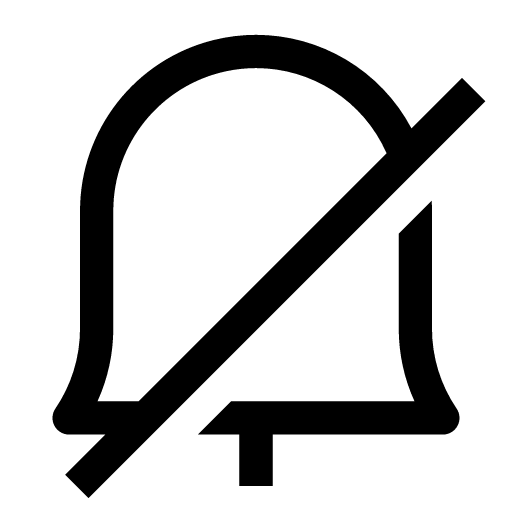 를 누르면, 이후 내비게이션 화면에서 알림창이 표시되지 않습니다.
를 누르면, 이후 내비게이션 화면에서 알림창이 표시되지 않습니다.알림 켜기
Android Auto에서 아래 방법으로 LINE 앱의 알림을 다시 켤 수 있습니다.
1) Android Auto 화면에서 알림 센터 영역(숫자가 있는 원) 선택
2) 메시지의
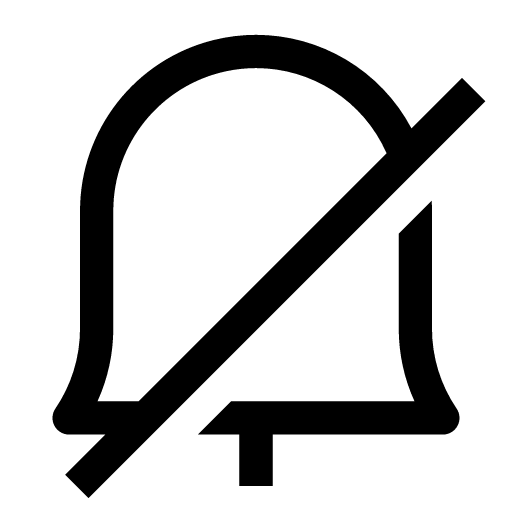 선택
선택* 기기나 챠량에 따라 설정 방법과 메뉴 표기가 다를 수 있습니다.
이 내용이 도움이 되었나요?
소중한 의견 감사합니다.
소중한 의견 감사합니다.
본 도움말과 관련된 추가 의견이 있다면 남겨주세요.
* 개인 정보는 입력하지 마세요.
* 보내주신 내용은 더 나은 도움말 제공을 위해 소중히 활용하겠습니다.
불편을 드려 죄송합니다. 어떤 문제가 있나요?
* 개인 정보는 입력하지 마세요.
* 보내주신 내용은 더 나은 도움말 제공을 위해 소중히 활용하겠습니다.











소중한 의견 감사합니다.
본 도움말과 관련된 추가 의견이 있다면 남겨주세요.
* 개인 정보는 입력하지 마세요.
* 보내주신 내용은 더 나은 도움말 제공을 위해 소중히 활용하겠습니다.